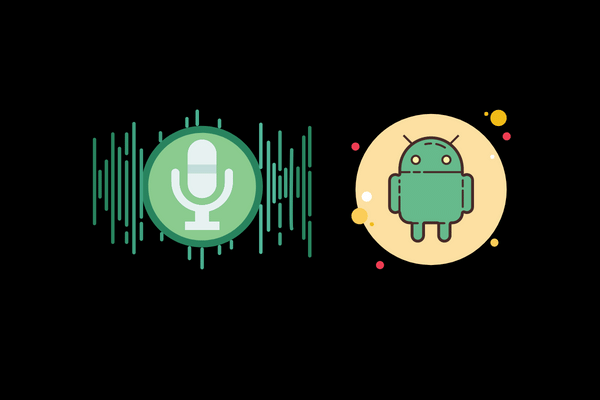إذا سبق لك أن كتبت رسالة نصية طويلة على هاتفك فستعرف أن الكاتبة على لوحة مفاتيح الهواتف الذكية قد تكون صعبة في بعض الأحيان.
قد تستجيب لوحة المفاتيح ببطء عند الكتابة عليها أو قد تكون أصابعك كبيرة جدًا بالنسبة لأيقونات لوحة المفاتيح الأصغر.
على أي حال يمكن أن يساعدك تحويل الصوت إلى نص على الاندرويد في توفير الوقت الذي تستغرقه في كتابة كل شيء يدويًا.
Voice-to-text خاصية الكتابة بالصوت هي ميزة تتيح لك التحدث بما تريد كتابته حيث سيقوم هاتفك الذكي بالكتابة نيابة عنك.
حتى لو كنت سريع في الكتابة فعادة ما يكون قول ما تريد كتابته أسرع.
إليك كيفية تشغيل خاصية الكتابة بالصوت على أجهزة الاندرويد و كيفية تحقيق أقصى استفادة منها.
شاهد أيضا : تفعيل الكتابة بالصوت على الموبايل للاندرويد و الايفون
كيفية تشغيل خاصية الكتابة بالصوت
يمكنك بالفعل تمكين و تشغيل خاصية Voice to text على جهازك ، ابحث عن تطبيق Google ثم افتحه على هاتفك.
اضغط على أيقونة ملفك الشخصي في الزاوية اليمنى العليا ثم افتح الإعدادات Settings.
انتقل إلى Voice–>Offline speech recognition التعرف على الكلام دون اتصال و تأكد من تحميل لغتك.
اللغات الموجودة في القائمة هي اللغات التي ستلتقطها ميزة تحويل الصوت إلى نص أثناء التحدث.
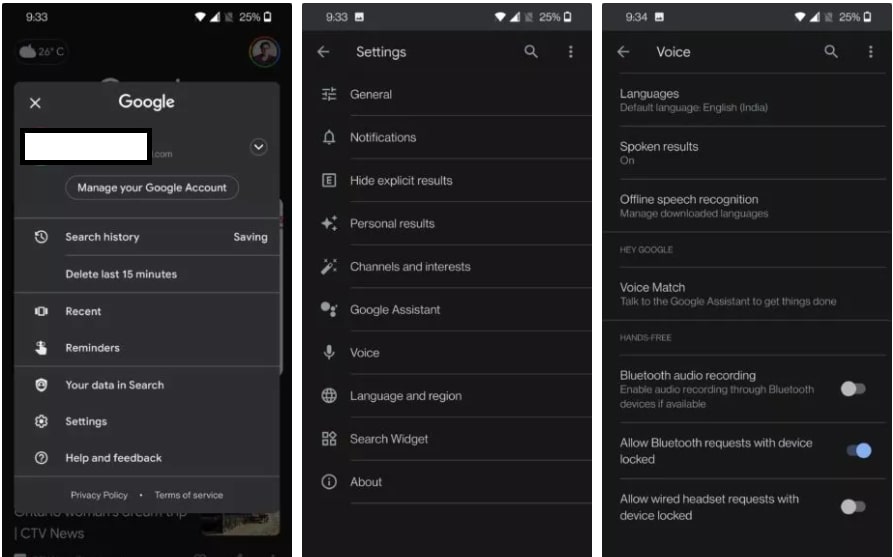
يعمل Voice to text مع العديد من اللغات المختلفة.
بالنسبة للغات التي تحتوي على لهجات أو أحرف أكثر في الأبجدية يمكن أن يكون استخدام خاصية الكتابة بالصوت أسهل من استخدام لوحة المفاتيح.
انتقل إلى علامة التبويب الكل للعثور على اللغات الأخرى التي تدعم هذه الميزة.
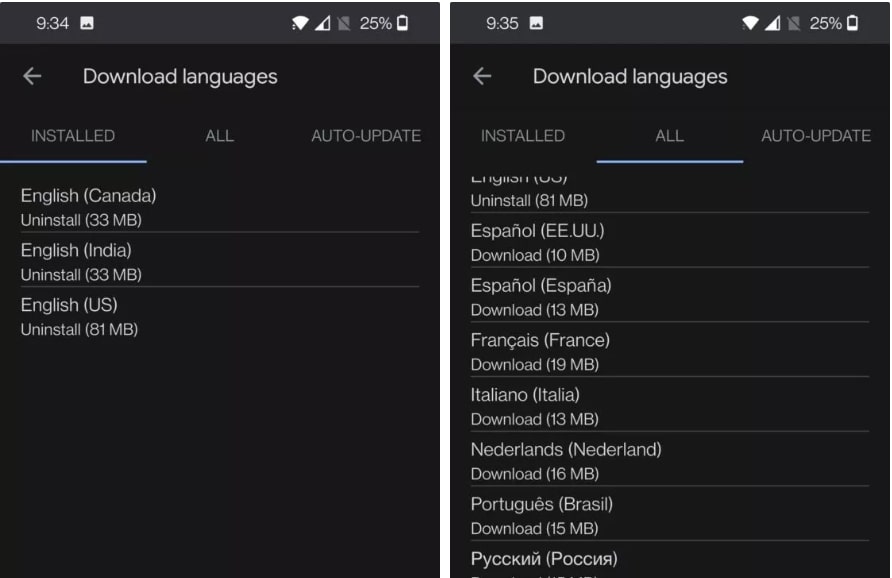
كيفية استخدام خاصية الكتابة بالصوت
يمكنك استخدام خاصية الكتابة بالصوت مع أي تطبيق تقوم بالكتابة فيه عادةً.
لبدء استخدام خاصية الكتابة بالصوت انقر في حقل نصي لفتح لوحة مفاتيح هاتفك الذكي.
يجب أن تشاهد أيقونة الميكروفون حيث سيؤدي النقر فوق أيقونة الميكروفون إلى بدء تشغيل ميزة تحويل الصوت إلى نص.
إذا كنت تريد التوقف عن التحدث قليلاً ، فكل ما عليك فعله هو النقر على الميكروفون و سيؤدي النقر فوقه مرة أخرى إلى تشغيل ميزة تحويل الصوت إلى نص.
عندما تستخدم خاصية الكتابة بالصوت فلن يتم ملأ علامات الترقيم تلقائيًا نيابةً عنك بل تحتاج إلى قول اسم علامة الترقيم.
فيما يلي بعض أوامر الكلام الأكثر شيوعًا لعلامات الترقيم :
- الفترة / التوقف الكامل.
- علامة استفهام.
- علامة تعجب.
- فاصلة.
- سطر جديد.
- فقرة جديدة.
على سبيل المثال ، ألق نظرة على هذه الجملة : توقف الكلب عن النباح ، لكن السنجاب كان لا يزال هناك.
لتحويل هذه الجملة من صوت الى نص فعليك أن تقول : توقف الكلب عن النباح (فاصلة) لكن السنجاب كان لا يزال هناك (نقطة).
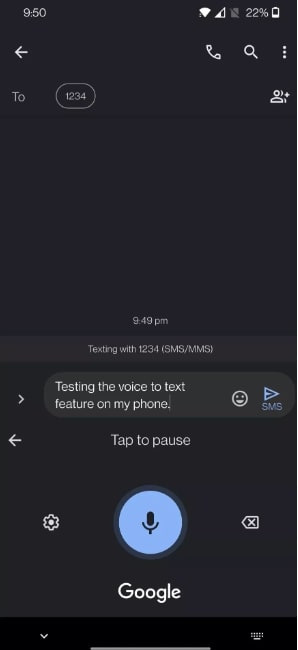
بمجرد الانتهاء من التحدث ، يمكنك النقر فوق الميكروفون لإيقاف التسجيل.
إذا التقط الهاتف كلمة خاطئة أو كنت تريد تغيير ما قلته فعليك العودة و تعديلها يدويًا.
يمكنك إعطاء أمر صوتي لاستبدال كلمة بأخرى ، ولكن من الأسهل عادةً كتابة الكلمة البديلة يدويًا.
تحسين خاصية الكتابة بالصوت
يعد تشغيل خاصية الكتابة بالصوت أمر رائع لكنه لا يعمل بشكل مثالي دائمًا ، يمكنك القيام ببعض الأشياء لتحسين تجربتك وجعل ميزة تحويل الصوت إلى نص أكثر موثوقية.
تأكد من أنك تتحدث ببطء ، إذا كنت تتحدث بسرعة كبيرة فهناك فرصة كبيرة ألا يلتقط هاتفك كل ما قلته و سيتعين عليك البدء من جديد.
تحدث أيضًا بوضوح ، انطق كلماتك أكثر مما تفعل عادةً حتى يفهم الهاتف ما تحاول قوله بشكل واضح.
أخيرًا ، تأكد من وجودك في مكان لا يوجد فيه الكثير من الضوضاء ، على سبيل المثال إذا كنت في حفلة موسيقية فلن تعمل ميزة “تحويل الصوت إلى نص” لأن هاتفك الذكي لا يمكنه التمييز بوضوح بين صوتك ومحيطك.
شاهد أيضا : كيفية الكتابة بالصوت في الوورد